Приховування папок в Windows 10
Приховані папки та файли - це об'єкти операційної системи (ОС), які за замовчуванням не можна побачити через провідник. В ОС Windows 10, як і в інших версіях цього сімейства операційних систем, приховані папки, в більшості випадків, - важливі системні директорії, які ховаються розробниками з метою збереження їх цілісності в результаті некоректних дій користувачів, наприклад, випадкового видалення. Також в ОС Windows прийнято приховувати тимчасові файли і каталоги, відображення яких не несе ніякого функціонального навантаження і тільки дратує кінцевих споживачів.
В особливу групу можна виділити каталоги, які ховаються самими користувачами від сторонніх очей з тих чи інших міркувань. Далі мова піде про те, як можна приховати папки в Windows 10.
зміст
Способи приховування файлів в ОС Windows 10
Існує кілька способів приховування каталогів: за допомогою спеціальних програм або з використанням штатних інструментів ОС Windows. Кожен з цих способів має свої переваги. Явним плюсом ПО є простота його використання і можливість установки додаткових параметрів для прихованих папок, а вбудованих інструментів - вирішення проблеми без інсталяції додатків.
Спосіб 1: використання додаткового ПЗ
І так, як уже говорилося вище приховати папки і файли можна за допомогою спеціально розроблених програм. Наприклад, безкоштовний додаток «Wise Folder Hider» дозволяє легко ховати файли і директорії на комп'ютері, а також блокувати доступ до цих ресурсів. Для того, щоб заховати папку за допомогою цієї програми досить натиснути в головному меню кнопку «Сховати папку» і вибрати потрібний ресурс. 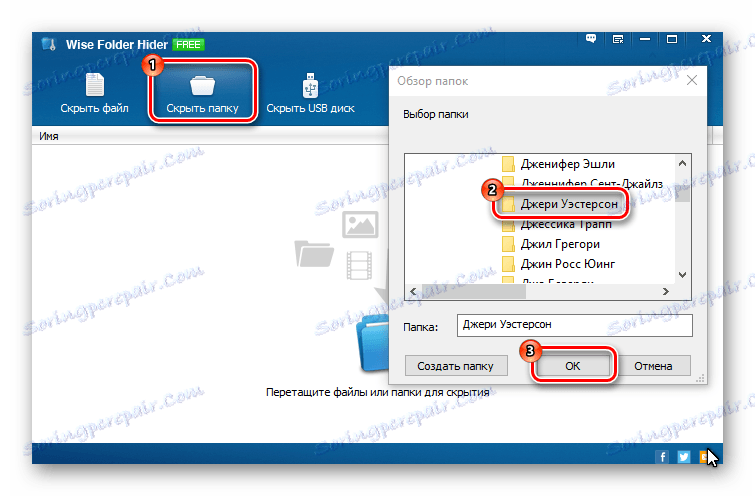
Варто зауважити, що в інтернеті існує безліч програм, що виконують функцію приховування файлів і каталогів, тому варто розглянути кілька варіантів подібного ПО і вибрати найбільш оптимальний для Вас.
Спосіб 2: використання стандартних засобів системи
В операційній системі Windows 10 присутні штатні інструменти для виконання вищезгаданої операції. Для цього досить виконати наступну послідовність дій.
- Відкрийте «Провідник» і знайдіть каталог, який потрібно сховати.
- Клацніть правою клавішею миші по директорії і виберіть пункт «Властивості».
- У розділі «Атрибути» встановіть прапорець біля пункту «Прихований» і натисніть «ОК».
- У вікні «Підтвердження зміни атрибутів» встановіть значення «До цій папці і до всіх вкладених папок і файлів». Підтвердіть свої дії, натиснувши кнопку «ОК».
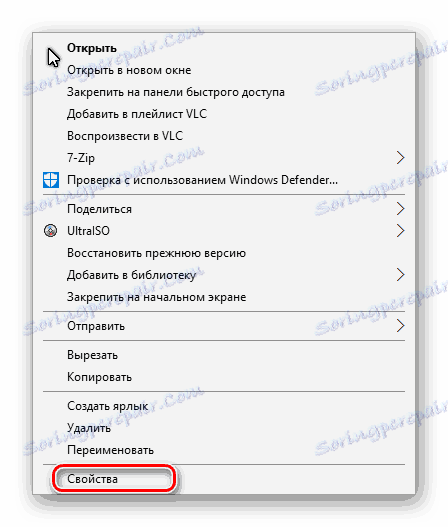


Спосіб 3: використання командного рядка
Подібного результату можна досягти, використавши командний рядок Windows.
- Відкрийте «Командний рядок». Для цього необхідно натиснути правою кнопкою миші на елементі «Пуск», вибрати пункт «Виконати» і ввести в поле команду «cmd».
- У вікні, введіть команду
- Натисніть кнопку «Enter».
ATTRIB +h [диск:][путь][имя файла]
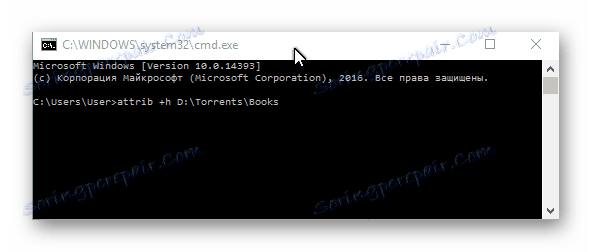
Досить неприємно ділити ПК з іншими людьми, так як цілком можливо, що Вам буде потрібно зберігати файли і каталоги, які Ви не хочете виставляти на загальний огляд. В такому випадку вирішити проблему можна за допомогою прихованих папок, технологія реалізації яких розглянута вище.